সম্পাদক রেটিং: ব্যবহারকারীর রেটিং: [মোট: 0 গড়: 0].ilfs_responsive_below_title_1 { প্রস্থ: 300px; } @media(মিনিমাম-প্রস্থ: 500px) {.ilfs_responsive_below_title_1 { প্রস্থ: 300px; } } @media(মিনিমাম-প্রস্থ: 800px) {.ilfs_responsive_below_title_1 { প্রস্থ: 336px; } }
টাস্কটিএক্সটি হল টাইমার সহ একটি খুব সহজ এবং বিনামূল্যের অনলাইন টাস্ক ম্যানেজার যা আপনাকে কাজ করার সময় মনোযোগী হতে সাহায্য করবে।
আপনার কাজগুলি লিখে রাখার জন্য এটি সর্বদা একটি খুব ভাল এবং পেশাদার অনুশীলন যাতে আপনি আপনার কাজগুলিকে ছোট ছোট পরিচালনাযোগ্য অংশে ভাগ করতে পারেন এবং সংগঠিত এবং ফোকাস করতে পারেন। একই সময়ে, কোনো বিভ্রান্তি এড়াতে আপনাকে অবশ্যই একটি লক্ষ্য এবং সময় নির্ধারণ করতে হবে। এর অনুপস্থিতিতে, যে কোনও কাজ কোনও পর্যবেক্ষণ বা শেষ ছাড়াই চিরতরে চলতে পারে। টাস্কটিএক্সটি একটি অত্যন্ত সহজ এবং নো-ফ্রিলস টুল যা ব্যবহার করে আপনি সহজেই উপরের সবগুলি অর্জন করতে পারেন এবং আপনার কাজকে সংগঠিত করতে পারেন৷
TaskTXT একটি খুব সহজ এবং সহজ প্লেইন টেক্সট এডিটর প্রদান করে। আপনি জিনিসগুলিকে চারপাশে স্থানান্তর করতে এবং অবাধে এবং দ্রুত যেকোনো পাঠ্য যোগ/সংশোধন/মুছে ফেলতে ব্যবহার করতে পারেন। আপনি পৃষ্ঠায় একটি ভিন্ন অবস্থানে আপনার কার্যগুলিকে কাট এবং পেস্ট করতে পারেন এবং তাদের প্রত্যেকটি একই টাইমারের সাথে কোনো ডেটা না হারিয়ে কাজ চালিয়ে যাবে৷
এটি কীভাবে কাজ করে:
1৷ এই নিবন্ধের শেষে দেওয়া লিঙ্কটিতে ক্লিক করে TaskTXT-এ নেভিগেট করুন।
2. স্বাগত পাঠ্যটিকে আপনার নিজের কাজগুলির সাথে প্রতিস্থাপন করা শুরু করুন যেমন’চুক্তি চূড়ান্ত করতে মিটিংয়ে যোগ দিন’বা’পৃষ্ঠা xx-এ হোমওয়ার্ক করুন’ইত্যাদি।
3। প্রতিটি টাস্ক টেক্সট এটি সম্পূর্ণ করতে যে সময় লাগবে তার অনুমান অনুসারে অনুসরণ করুন। আপনাকে অবশ্যই আনুমানিক সময়কে ‘xx’h ‘yy’m হিসাবে ফর্ম্যাট করতে হবে যেখানে h=ঘন্টা, m=মিনিট এবং xx এবং yy হল সেই মানগুলি যা আপনি সংজ্ঞায়িত করবেন। উদাহরণস্বরূপ 1 ঘন্টা 30 মি বা 3 ঘন্টা 25 মি ইত্যাদি।
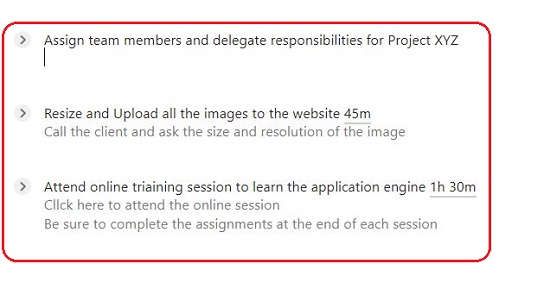
৪. একটি অতিরিক্ত টাস্ক তৈরি করতে, পৃষ্ঠার উপরের ডানদিকে ‘+ টাস্ক’ লিঙ্কে ক্লিক করুন। পরের টাস্কগুলিকে তাদের মধ্যে দুটি ফাঁকা লাইন দিয়ে আলাদা করা হয় কারণ অ্যাপ্লিকেশনটি পাঠ্যের একটি লাইনে একটি নতুন টাস্ক চিনতে পারে যদি এটি দুটি ফাঁকা লাইনের পরে আসে৷
5. আপনি টাস্কের নীচে যা চান তা লিখতে পারেন, যেকোনো নোটের জন্য এই স্থানটি ব্যবহার করুন।
6. একটি টাস্ক শুরু করতে, টাস্ক নামের বামদিকে প্লে বোতামে (ছোট তীর) ক্লিক করুন। এবং বর্তমান সময় টাস্ক নামের পরে লেখা হবে। টাইমার পজ করতে পজ বোতামে ক্লিক করুন। কাজটি সম্পন্ন হলে, পজ বোতামের উপরে টিক চিহ্নে ক্লিক করুন এবং প্লে বোতামটি সবুজ টিক-এ পরিবর্তিত হবে। বিকল্পভাবে, আপনি প্লে বোতামে ক্লিক করার সময় Alt কী টিপে কাজটিকে সম্পূর্ণ হিসাবে চিহ্নিত করতে পারেন
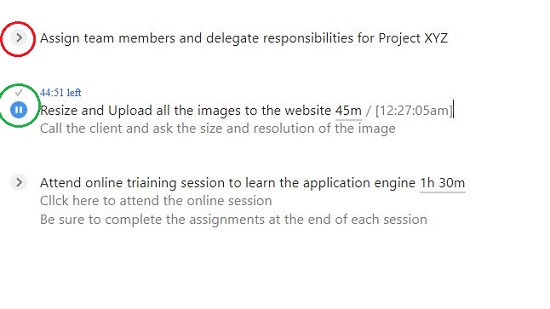
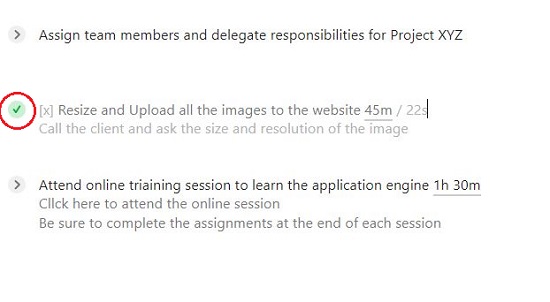
7. আপনি যখন টাইমার থামান/বন্ধ করেন TaskTXT একটি স্ল্যাশের পরে টাস্ক নামের শেষে সময়কাল যুক্ত করে। আপনি যদি আবার টাইমার চালান, তাহলে এটিতে আরও সময় যোগ করার সাথে সাথে এই মানটি বাড়তে থাকবে।
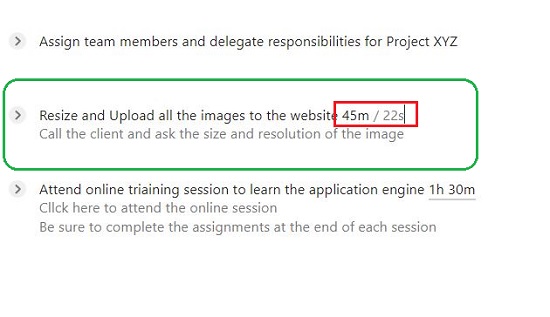
৮. একটি নতুন পৃষ্ঠা যুক্ত করতে, স্ক্রিনের উপরের ডানদিকে ‘+ পৃষ্ঠা’ লিঙ্কে ক্লিক করুন। বিনামূল্যের সংস্করণ আপনাকে সর্বোচ্চ পাঁচটি পৃষ্ঠা তৈরি করতে দেয়। আরও পৃষ্ঠাগুলির জন্য, আপনাকে অবশ্যই সাইডবারে’সাবস্ক্রাইব লিঙ্ক’এ ক্লিক করে তাদের অর্থপ্রদানের অ্যাকাউন্টে সদস্যতা নিতে হবে।
সহজে এবং দক্ষতার সাথে কাজ করার জন্য, TaskTXT নীচে তালিকাভুক্ত কিছু কীবোর্ড শর্টকাট প্রদান করে:
j: পরবর্তী টাস্কে নিচে যান k: আগের টাস্কে যান s: নির্বাচিত টাস্কের জন্য টাইমার শুরু বা বন্ধ করুন d: সিলেক্ট করা টাস্ককে সম্পন্ন হিসেবে চিহ্নিত করুন n: একটি নতুন টাস্ক তৈরি করুন
সীমাবদ্ধতা:
TaskTXT-এর টাইমার সর্বোচ্চ 24 ঘন্টা চলতে পারে, তারপরে এটি স্বয়ংক্রিয়ভাবে শূন্যে রিসেট হয়ে যায়। অতএব, আপনি একটি টাস্কে 24 ঘন্টার বেশি সময় ধরে কাজ করতে পারবেন না।
বন্ধ করা মন্তব্য:
টাস্কটিএক্সটি একটি খুব সহজ, সহজেই ব্যবহারযোগ্য টাস্ক ম্যানেজার যা আরও বেশি দেখায়। একটি সাধারণ টেক্সট ফাইলের মতো এখনও এটি নির্বিঘ্নে কাজ করে। আপনার কাজগুলি পরিচালনা করতে এটি ব্যবহার করুন যা আপনি বর্তমানে কাজ করছেন বা পরবর্তী শুরু করতে চলেছেন, এবং বিভ্রান্ত না হয়ে হাতের প্রধান কাজগুলিতে মনোনিবেশ করুন৷